Altı kez yanlış şifre girildikten sonra herhangi bir iOS cihazı devre dışı bırakılır. Bu, bir dakika boyunca başka bir kod seti girmenizi engeller ve yedinci denemenizde, tamamen devre dışı bırakılıncaya kadar 5 dakika boyunca kilitlenirsiniz.
Bu sinir bozucu durumdan kurtulmanın tek yolu cihazınızı sıfırlamaktır. Bir yedeğiniz varsa yeterince şanslısınız, aksi takdirde iPod'unuzdaki her şeyi kaybedersiniz.
Bugünün makalesi size öğretecek iTunes veya bilgisayar olmadan devre dışı bırakılmış bir iPod'un kilidi nasıl açılır. Takip edebileceğiniz en iyi 3 çözümü bulun.
Bölüm 1. iCloud Kullanarak Engelli Bir iPod'un Kilidini AçmaBölüm 2. iPod'un Kilidi Nasıl Hızlı ve Etkili Bir Şekilde AçılırBölüm 3. Siri'yi Kullanarak iPod'un Kilidini Açın (iTunes ve Bilgisayar Gerekmez)Bölüm 4. iTunes ile Engelli Bir iPod'un Kilidini AçmaBölüm 5. Özet
Bölüm 1. iCloud Kullanarak Engelli Bir iPod'un Kilidini Açma
Devre dışı bırakılmış bir iPod'un kilidini açmanın en kolay yolu, iCloud hesabınızı kullanmaktır. iCloud'un Find My adlı ek bir özelliği vardır; bu özellik, kaybolması veya çalınması durumunda iOS aygıtınızı kolayca bulup güvenliğini sağlar ve silebilir.
Ancak bundan daha fazlası, devre dışı bırakılmış bir cihazı uzaktan silerek kilidini açmak için de harika bir araç olabilir. isteyebilirsiniz veri kaybetmeden bir iPhone'un kilidini açın, ancak bu daha sonra parolayı veya ekran parolasını siler. Ancak iPod'u devre dışı bırakmadan önce Find My'ı kurmuş olmanız gerektiğini unutmamalısınız.
Devre dışı bırakılmadan önce iPod'unuzda Bul'u etkinleştirdiyseniz, kilidini hızlı bir şekilde açmak için şu adımları izleyin:
- iCloud web sitesine veya bu bağlantıya erişin: iCloud.com/find
- Apple kimliğiniz ve şifrenizle giriş yapın
- Tüm Cihazlar'a gidin ve iPod'unuza gidin
- "seçeneğini tıklayınİPod'u sil başlıklı bir kılavuz yayınladı
- Onayla'yı seçin
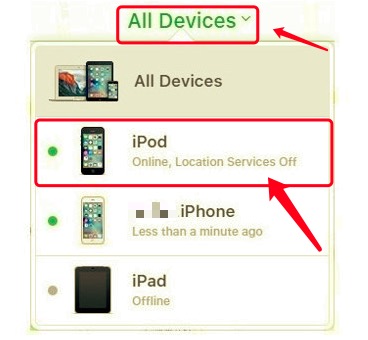
iPod'unuzdaki tüm ayarlar ve veriler sadece birkaç dakika içinde silinecektir. iTunes veya bilgisayar olmadan devre dışı bırakılmış bir iPod'un kilidinin nasıl açılacağını uygulamak için bu yöntemi kullanırken dikkat edilmesi gereken birkaç nokta vardır, ilk şey Find My'ı önceden etkinleştirmiş olmanızdır. İkinci olarak, verileriniz cihazdan tamamen silinecek ve son olarak iPod'unuzu uzaktan silmek için bir internet bağlantısına ihtiyacınız var.
Bölüm 2. iPod'un Kilidi Nasıl Hızlı ve Etkili Bir Şekilde Açılır
Parolanız, Apple Kimliğiniz veya kilidini açmak istediğiniz Ekran Süresi kısıtlamaları olabilir. Bazen eski bir iPhone'unuz olur ve önceki sahibi olmadan aktivasyon kilidinin kilidini açın. O zaman tüm bu senaryoları işleyebilecek eksiksiz bir araca ihtiyacınız var. Bunun olacağı her an hazır olmanız gerekir.
Konu iOS cihazlarının kilidini açmak olduğunda iTunes ilk tercihtir ancak iTunes dışında başka seçenekler de vardır. Birçok program, özellikle verimli mobil çözümler sunma konusunda iOS kullanıcılarının ihtiyaçlarını karşılamaktadır.
Ancak şimdi iTunes veya bilgisayar olmadan devre dışı bırakılmış bir iPod'un kilidini nasıl açacağınızı merak ediyorsunuz. iOS Kilit Açıcı şifreler de dahil olmak üzere çeşitli iOS cihazlarının kilidini açmak için en uygun araçtır. Yeni başlayanların bile büyük rahatlıkla kullanabileceği, kullanımı kolay bir yazılım arayüzü ile birlikte gelir. Devre dışı bırakılmış iPod'unuzun kilidini hemen açmak için bu aracı ücretsiz deneme sürümü olarak edinin:
Sadece birkaç tıklama ile iTunes'a ihtiyaç duymadan iPod'unuzun kilidini sorunsuz bir şekilde açabilirsiniz. iOS Unlocker'ın nasıl çalıştığı hakkında daha fazla bilgi edinmek için şunları izleyin:
- İOSUnlocker'ı yükleyin ve başlatın
- Klinik Parolayı Sil menüde ve Başlat'a tıklayın
- iPod'unuzu bir USB kablosuyla bilgisayara takın
- Bellenimi indirmek için iPod markasını ve modelini sağlayın ve tıklayın Başlama
- Keşfet 0000 iPod'un kilidini açmak için
- iPod'unuzun kilidi tamamen açılana kadar bekleyin

iOS Unlocker'ı kullanmak iPod'unuzdaki tüm verileri de silecektir, bu nedenle, bu gibi durumlarda geri yükleyebilmeniz için düzenli olarak yedekleme yapmanızı şiddetle öneririz. Parola dışında, iOS Unlocker ayrıca kısıtlamaları kaldırır ve Apple Kimliğini siler ve iOS cihazınızı tam istediğiniz gibi özelleştirmenize olanak tanır.
Bölüm 3. iPod'un Kilidini Açmak İçin Siri'yi Kullanma (iTunes ve Bilgisayar Gerekmez)
Devre dışı bırakılmış bir iPod'un kilidini iTunes veya bilgisayar olmadan nasıl açabilirim? Devre dışı bırakılmış iPod touch'ınızın kilidini iTunes veya bilgisayar olmadan açmanın en kolay ve en etkili yollarından biri Apple'ın Siri'sini kullanmaktır. Aslında pek çok kullanıcı bu yöntemi kolaylıkla tercih ediyor çünkü bu yöntem bilgisayar kullanmıyor ve mevcut verileri de silmiyor.
Bu çözüm, üzerinde çalışan iOS cihazları için çalışır. 8.0-10.1 sürümleri. Adımlar oldukça fazla ve biraz kafa karıştırıcı ve tekrarlayıcı ama size daha iyi yardımcı olabileceğini düşünüyorsanız, deneyebilirsiniz. Aşağıdaki bu kılavuzu izleyin:
- Siri'ye sor zaman için. Siri özelliğini önceden açmanız gerektiğini unutmayın.
- Saat görüntülendiğinde, simgesine dokunun. saat simgesine ve ardından artı ikon
- Arama alanına herhangi bir şey girin
- Metni vurgulayın ve öğesine dokunun. kopya. Ardından, öğesine dokunun. paylaş
- Paylaşım seçenekleri arasından Mesaj'ı seçin
- 'Kime' alanına kopyalanan metinleri daha önce yapıştırın
- Geri Dön tuşuna dokunun ve Yeni kişi yarat seçenek
- Fotoğraf Ekle'ye gidin ve Fotoğraf Seç'i seçin
- Birkaç saniye sonra Ana Ekran düğmesine basın

Herkesin Siri kullanarak iPod'larının kilidini açmadığını unutmamalısınız. iOS güncellendiğinden, bu seçenek artık daha yeni cihazlarda kullanılamayabilir.
Bu çözüm iPod'unuzdaki parolayı kaldırmaz, bu nedenle tekrar devre dışı kalması durumunda yukarıdaki işlemi tekrarlamanız gerekir.
Bölüm 4. iTunes ile Engelli Bir iPod'un Kilidini Açma
İTunes veya bilgisayar olmadan devre dışı bırakılmış bir iPod'un kilidinin nasıl açılacağı düşüncesinden vazgeçtiyseniz ve yine de kullanmayı tercih ediyorsanız iTunes Engelli iPod'unuzun kilidini açarken aşağıdaki adımları izlemeniz yeterlidir. iTunes, müzik parçalarınızı senkronize etmek ve yedekler eklemek dışında hala en çok tercih edilen iOS yönetim aracıdır.
- iPod'unuzdaki Güç düğmesine dokunun ve basılı tutun. Kapatmak için kaydırın
- iPod'unuzu bir USB kablosuyla bilgisayara bağlayın
- Bilgisayarınızda iTunes'u başlatın
- Bu sırada, tuşuna basın ve basılı tutun. Power ve Ana Sayfa iPod'unuzdaki düğmeler. Apple logosu ve ayrıca iTunes logosu görünene kadar onları tutmaya devam edin.
- iTunes'unuzda bir açılır pencere olacaktır. Seçme Restore seçeneklerden
- İşlem bitene kadar bekleyin
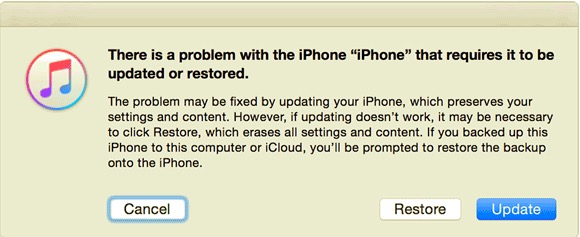
iPod'unuzu iTunes'da geri yükledikten sonra, aygıtınızı yeniden özelleştirmeye başlayabilmeniz için yedeklemenizi de geri yükleyebilirsiniz.
İnsanlar ayrıca okurHerhangi bir iCloud Giriş Bulucu Var mı? Bu Kılavuzda öğrenin.İPad Nasıl Onarılır, Yeniden Başlatıldıktan Sonra Parolanızı Gerektirir
Bölüm 5. Özet
daha birçok yol var iTunes veya bilgisayar olmadan devre dışı bırakılmış bir iPod'un kilidi nasıl açılır ama biz sadece en iyi 3 çözümü aradık. Kilidini açabilmek için iPod'unuzu silmek için iCloud'daki Bul özelliğinizi kullanabilirsiniz. Veya daha eski bir iPod'unuz varsa Siri'yi kullanabilirsiniz.
Ancak, devre dışı bırakılmış bir iPod'un kilidini açmanın en iyi çözümü, iOS Kilit Açıcı. Tek yapmanız gereken bu programı bilgisayarınıza indirip çalıştırmak:
Bu yazılım her türlü kilitlenme durumu için idealdir. Bu güçlü araç, yalnızca birkaç tıklamayla şifreyi ve şifreleri atlamanıza ve kaldırmanıza olanak tanır. Devre dışı bırakılmış bir iPod'un kilidini açmayı denediniz mi? Hangi çözümü kullandınız?
Yazan Rosie
Son güncelleme: 2022-01-27